今天小编给大家分享一下如何在Mac上连接服务器 4种方法来如何在Mac上连接服务器的相关知识点,内容详细,逻辑清晰,相信大部分人都还太了解这方面的知识,所以分享这篇文章给大家参考一下,希望大家阅读完这篇文章后有所收获,下面我们一起来了解一下吧。
将Mac连接到服务器是直接将文件从一台Mac复制到另一台Mac、共享大文件或访问来自其他网络的文件的理想方法。只要服务器启用了文件共享,你几乎可以连接到网络上的任何Mac或Windows服务器。
方法1: 在Finder中浏览
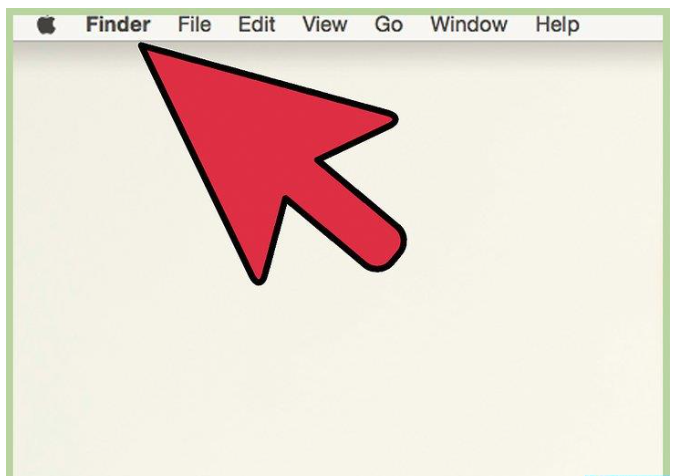
1、在Mac电脑上打开一个新的Finder窗口。
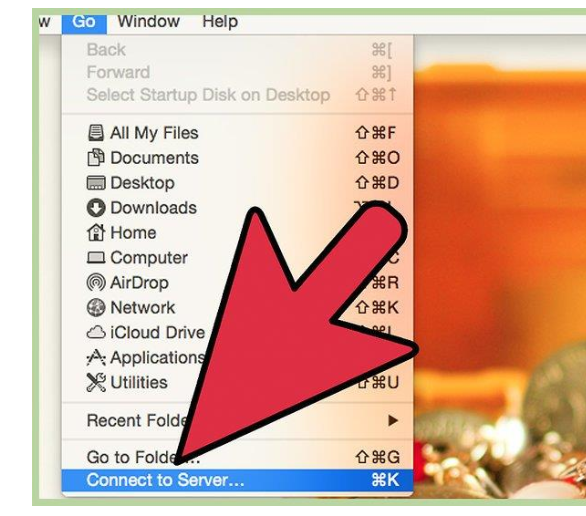
2、点击“前往”,然后选择“连接服务器”。

3、点击“浏览”,然后点击Finder窗口左侧侧边栏中服务器的名称。
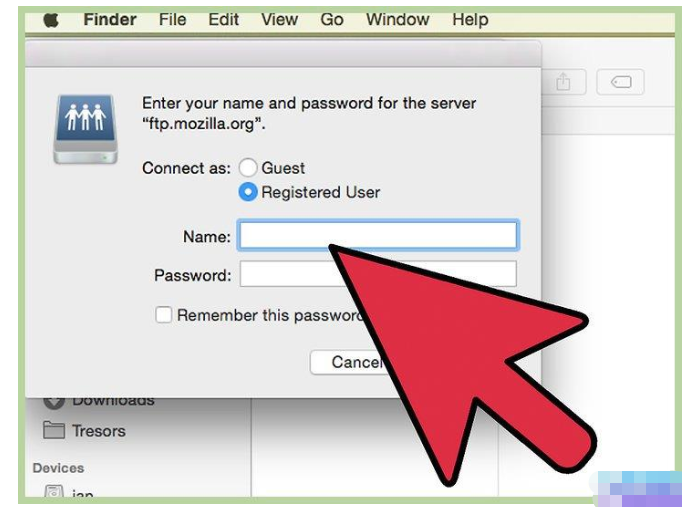
4、点击“连接方式”,并在提供的字段中输入用户名和密码。
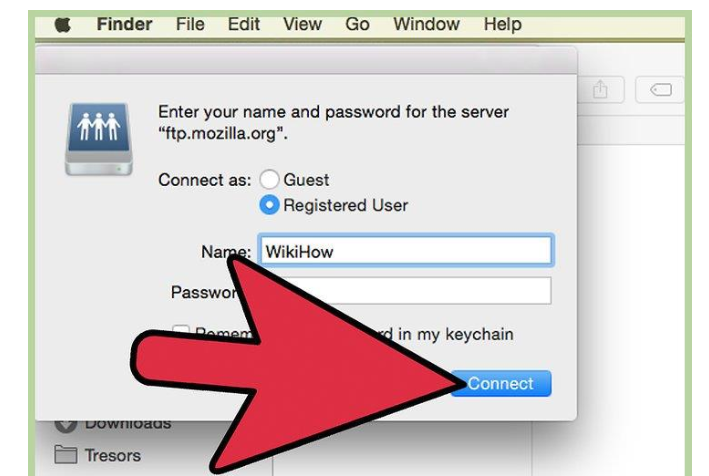
5、点击“连接”。现在你就可以连接到特定的服务器。
方法2: 输入服务器地址
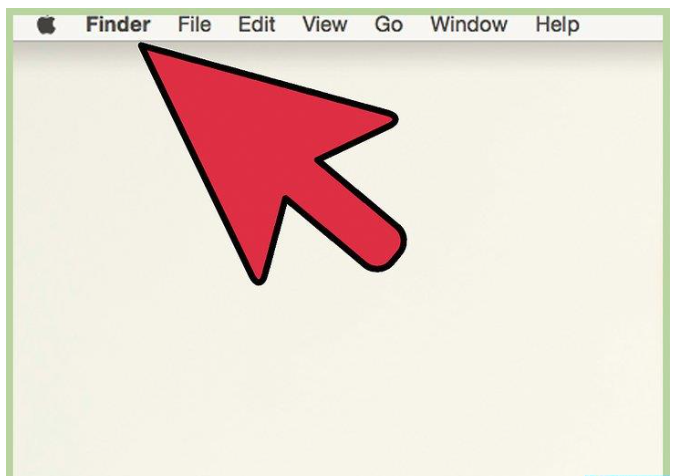
1、在Mac电脑上打开一个新的Finder窗口。
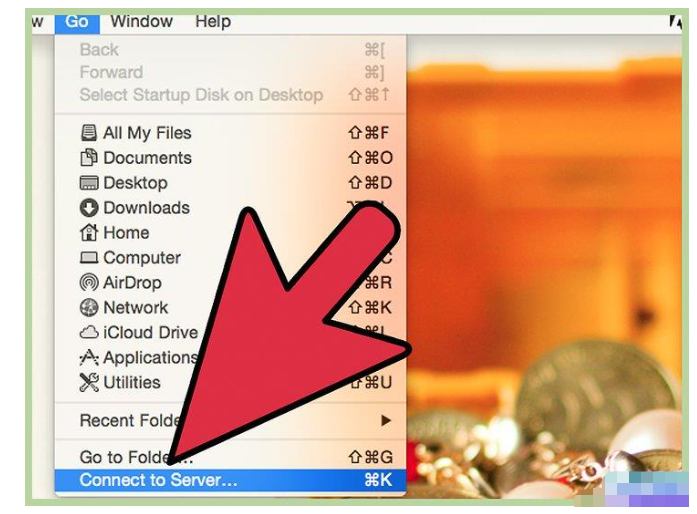
2、点击“前往”,然后选择“连接服务器”。
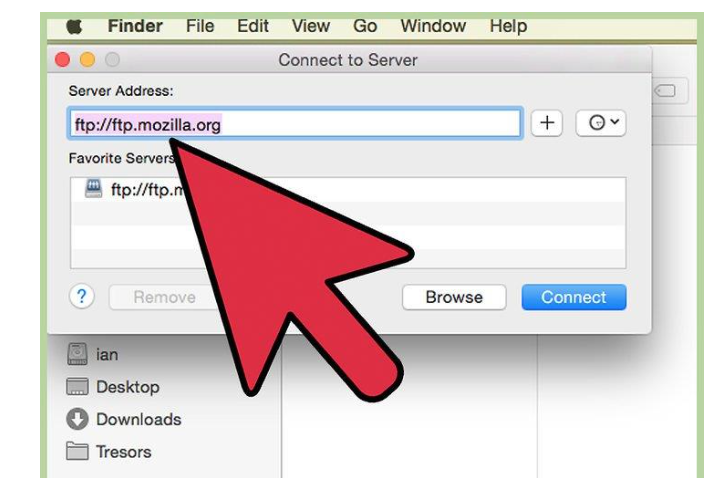
3、在“服务器地址”字段中输入服务器地址。网络地址应该由协议 (如afp://或smb://,取决于服务器类型) 、“域名系统” (DNS)名称和计算机路径名组成。
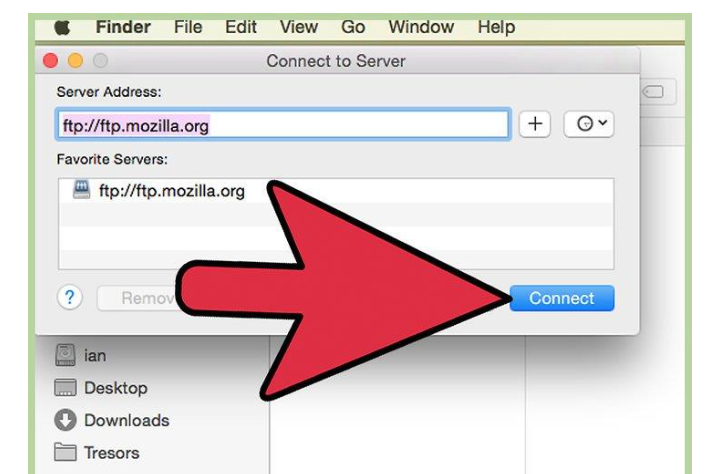
4、点击“连接”,在提供的字段中输入用户名和密码。现在你就可以连接到特定的服务器。
方法3: 重新连接到最近使用的服务器
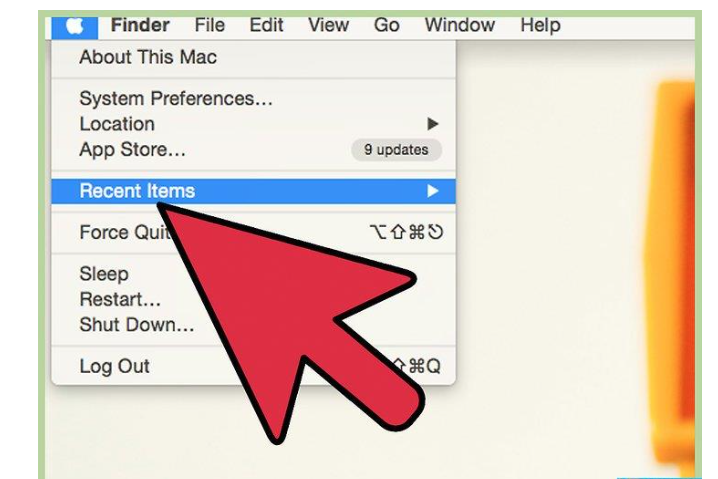
1、点击Apple菜单,光标放在“最近使用的项目”。

2、点击最近连接的服务器的名称。Mac将重新连接到服务器,并在新的Finder窗口中显示服务器文件。
方法4: 使用AppleScript
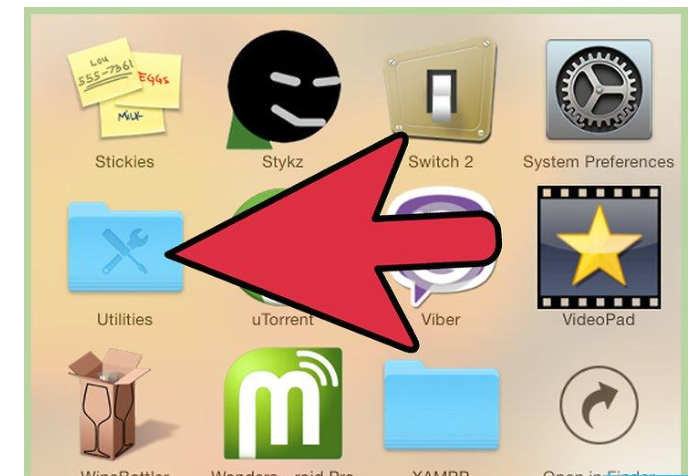
1、打开“应用程序”文件夹,并打开“实用工具”。
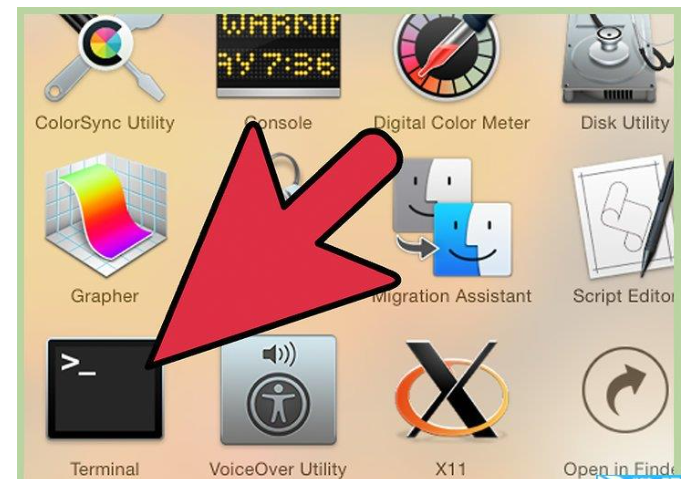
2、启动“终端”应用程序。
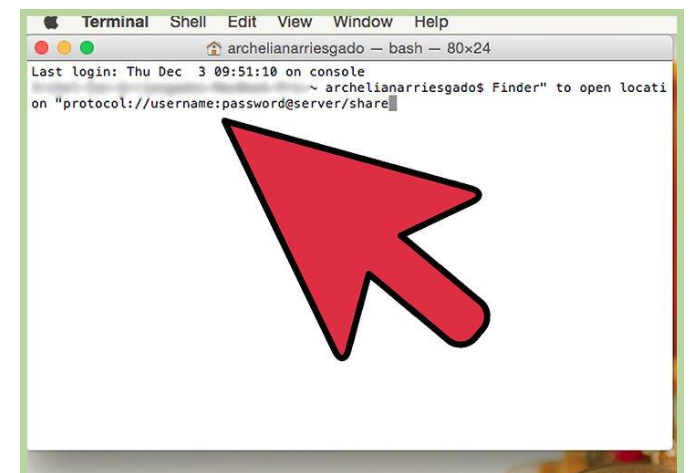
3、在“终端”中输入下列命令: tell app"Finder”to open location "protocol://username:password@server/share”

4、按键盘上的“Enter”键执行命令。Mac现在就可以连接到指定的服务器。
以上就是“如何在Mac上连接服务器 4种方法来如何在Mac上连接服务器”这篇文章的所有内容,感谢各位的阅读!相信大家阅读完这篇文章都有很大的收获,小编每天都会为大家更新不同的知识,如果还想学习更多的知识,请关注亿速云行业资讯频道。
亿速云「云服务器」,即开即用、新一代英特尔至强铂金CPU、三副本存储NVMe SSD云盘,价格低至29元/月。点击查看>>
免责声明:本站发布的内容(图片、视频和文字)以原创、转载和分享为主,文章观点不代表本网站立场,如果涉及侵权请联系站长邮箱:is@yisu.com进行举报,并提供相关证据,一经查实,将立刻删除涉嫌侵权内容。